Ce trebuie să știți despre configurarea focului Kindle pentru prima dată
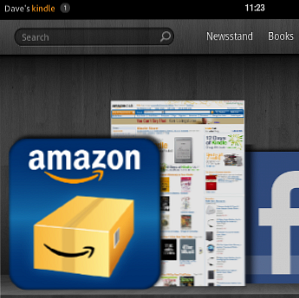
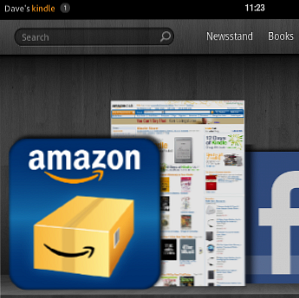 Ultima intrare a lui Amazon pe piața cititorilor de cărți electronice este un pas în plus față de dispozitivele cu e-cerneală care poartă în mod tradițional numele “Aprinde”. Kindle Fire este un comprimat de 7 inchi care rulează o versiune personalizată de Android 2.3 Gingerbread și permite utilizatorilor să acceseze magazinul Kindle, să descarce suporturile furnizate de Amazon Prime și să navigheze pe Internet, să verifice mesajele e-mail și să descarce aplicații, la fel ca în cazul altor Android ardezie.
Ultima intrare a lui Amazon pe piața cititorilor de cărți electronice este un pas în plus față de dispozitivele cu e-cerneală care poartă în mod tradițional numele “Aprinde”. Kindle Fire este un comprimat de 7 inchi care rulează o versiune personalizată de Android 2.3 Gingerbread și permite utilizatorilor să acceseze magazinul Kindle, să descarce suporturile furnizate de Amazon Prime și să navigheze pe Internet, să verifice mesajele e-mail și să descarce aplicații, la fel ca în cazul altor Android ardezie.
Dacă sunteți familiarizat cu sistemul Android, atunci setarea focului Kindle ar trebui să fie destul de simplă. Cu toate acestea, dacă acest lucru este nou pentru dvs. sau dacă ați primit un cadou Kindle ca cadou și are detaliile expeditorului Amazon (compania adaugă aceste detalii atunci când expediază dispozitivele lor de cititoare electronice), atunci va trebui să știți cum să începeți cu acest dispozitiv de tabletare excelent.
Conectarea la rețelele fără fir
Când porniți mai întâi un nou Kindle Fire Amazon, dispozitivul va încerca să vă conecteze la o rețea wireless locală. Acest lucru vă permite să vă conectați la contul dvs. Amazon și să începeți să utilizați magazinul Kindle.

Toate rețelele wireless din apropiere vor fi afișate, deci tot ce trebuie să faceți este să atingeți hotspotul preferat și să adăugați parola sau șirul de chei. Puteți utiliza funcția Arata parola pentru a verifica ce introduceți este corectă, utilă pentru acele șiruri complicate criptate. Clic Conectați cand esti gata.
Adăugarea contului dvs. Amazon
Apoi vi se va solicita să introduceți parola Amazonului, chiar mai jos, unde este afișat numele dvs. de utilizator. Dacă Kindle a fost cumpărat de un prieten sau de o rudă ca un cadou, veți descoperi că dispozitivul este înregistrat pentru aceștia, deci va trebui să dezafectați dispozitivul înainte de a putea adăuga propriile dvs. acreditări.

Deoarece nu există buton de anulare, trebuie să atingeți Setări pictograma din colțul din dreapta sus. De aici, apăsați Mai mult ...> Contul Meu> Deregister și așteptați în timp ce dispozitivul va șterge contul anterior.
Câteva momente mai târziu, veți putea adăuga propriul cont și parola Amazon. Dacă nu aveți deja acestea, vă puteți înscrie online în doar câteva momente.
Sincronizarea Bibliotecii Kindle
Cu focul dvs. Kindle conectat la Internet și contul dvs. Amazon adăugat la dispozitiv, sunteți gata să începeți să cumpărați cărți pentru descărcare pe dispozitivul dvs. (deși rețineți că mii de titluri clasice în afara drepturilor de autor sunt, de asemenea, disponibile gratuit, cum ar fi Proiectul Gutenberg).
Pe ecranul principal al Kindle (accesat prin Acasă butonul din colțul din stânga jos) veți vedea un set de rafturi în mare parte goale, care așteaptă să fie umplut cu aplicații accesate în mod regulat și, desigur, cărți pe care le citiți. Dacă aveți deja un cont Amazon și ați cumpărat anterior titluri Kindle, apăsați pe Setări pictograma și apoi Sincronizare pentru a solicita software-ul WhisperSync pentru a descărca cărțile pe dispozitiv.
Dacă sunteți încă de a cumpăra o carte, pur și simplu lovit pictograma Amazon pentru a obține acces instantaneu la magazin și de a începe navigarea!
Configurarea Foc Kindle pentru Multimedia și Internet
Tableta dvs. e-reader este capabilă de mult mai mult decât să citiți cărți. Cu un cont Kindle Prime puteți descărca videoclipuri și muzică la foc Kindle, în timp ce un browser, un client de e-mail și accesul la magazinul de aplicații Amazon sunt toate disponibile.
Cu toate acestea, spre deosebire de dispozitivele originale Kindle, Kindle Fire nu utilizează afișajul electronic pentru cerneală. În consecință, atunci când citiți cărți pe ecranul LCD, există o șansă mai mare de tulburări ale ochilor. Din fericire, există un control de luminozitate disponibil prin Setări> Afișare.

În mod similar, vă recomandăm să modificați volumul; acesta este ceva ce puteți face prin intermediul Setări> Volum. Opțiunile extinse pentru ambele setări sunt disponibile prin Setări> Mai mult ...
Cu dispozitivul Kindle Fire acum setat, veți fi gata să începeți să descărcați cărți, aplicații și jocuri și să verificați e-mailul.
Spuneți-ne dacă ați reușit să obțineți totul de lucru sau nu. Dacă tocmai ați primit un foc Kindle pentru prima dată, ce părere aveți despre el? Dragostea sau ura?
Explorați mai multe despre: Amazon Kindle Fire, Wi-Fi.


